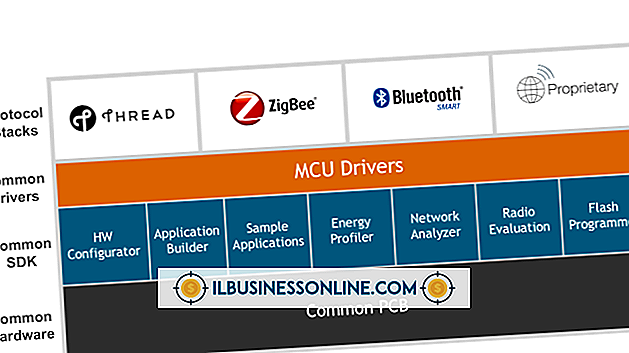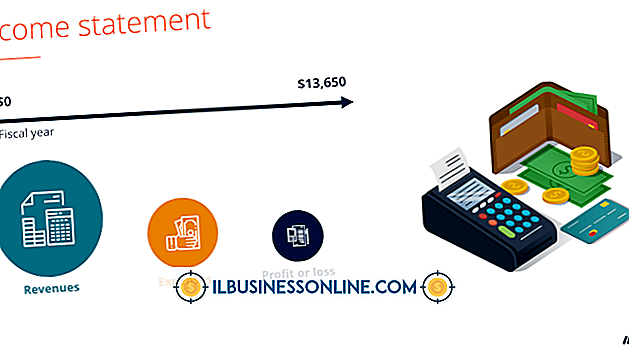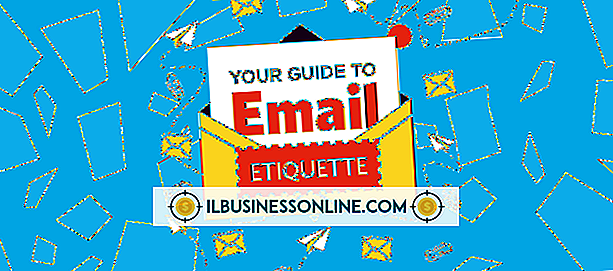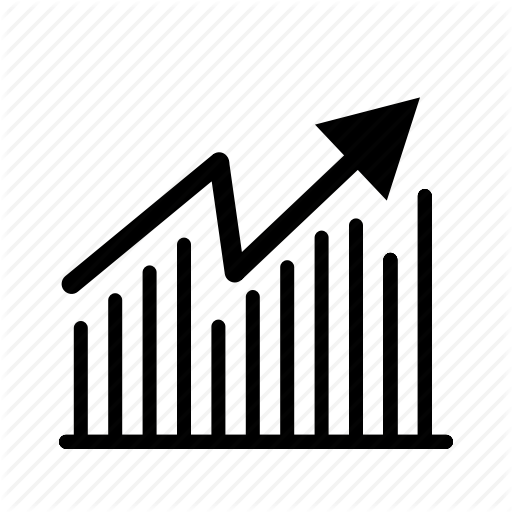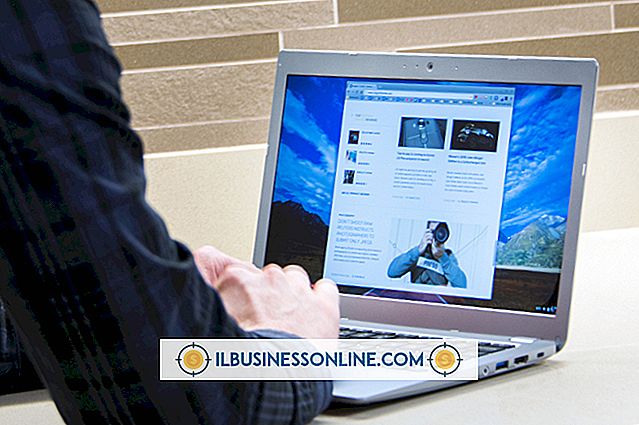Slik løser du forvrengning på en dataskjerm

Bedrifter bør forvente at datautstyret mislykkes på et eller annet tidspunkt, men det virker som om en feil i enheten faktisk er en mindre feil eller feilkonfigurasjon av maskinvaren. Hvis en arbeidsstasjonskjerm skaper forvrengt grafikk, kan problemet skyldes skjerminnstillinger, eller at enhetsdriveren som grensesnittet til grafikkortet kan inneholde feil som forhindrer at datamaskinen viser videoen riktig.
1.
Kontroller skjermen og strømkablene for skade, og bekreft at kablene er riktig tilkoblet.
2.
Trykk på tilbakestillingsknappen på skjermen, eller åpne hovedmenyen og velg det aktuelle alternativet for å gjenopprette standardinnstillingene. Den eksakte menyinnstillingen vil variere av produsent; sjekk produktets dokumentasjon.
3.
Høyreklikk på skrivebordet i Windows. Velg "Skjermoppløsning."
4.
Utvid "Oppløsning" og dra deretter glidebryteren til "Anbefalt" -innstillingen. Hvis ingen slik innstilling er tilgjengelig, flytt glidebryteren til neste tilgjengelige innstilling.
5.
Klikk på "Apply." Klikk "Ja" hvis forvrengningen forsvinner; klikk "Nei" og gjenta trinnet ovenfor.
6.
Klikk på "Start | Kontrollpanel | System og sikkerhet | Enhetsbehandling" hvis endring av oppløsningen ikke forbedrer skjermen.
7.
Utvid "Skjermkort" og dobbeltklikk deretter på skjermkortet.
8.
Skriv ned navnet på produsenten og enhetsmodellen. Velg kategorien "Driver".
9.
Klikk på "Avinstaller" -knappen. Følg instruksjonene på skjermen for å fjerne driverprogramvaren.
10.
Start datamaskinen på nytt for å installere det originale skjermkortet. Hvis problemet vedvarer, navigerer du til videokortprodusentens nettsted.
11.
Søk etter produktmodellen din. Velg operativsystemet og last ned den nyeste driverutgivelsen.
12.
Start EXE-filen når nedlastingen er fullført for å oppgradere driveren til den nyeste versjonen.
1. 3.
Start datamaskinen på nytt for å fullføre oppsettet. Hvis problemet fortsetter, har du sannsynligvis et maskinvareproblem som krever reparasjon. Kontakt skjermprodusenten for ytterligere hjelp.